随着科技的不断发展,苹果手机9作为一款备受瞩目的智能手机,拥有众多令人惊艳的功能和特点,其中浅色模式和深色模式作为手机界面的两种显示样式,备受用户关注。对于想要将苹果手机9调成浅色模式的用户来说,只需简单几步操作即可实现。而对于喜欢深色模式的用户,开启深色模式同样轻而易举。无论是追求简约明亮的浅色模式,还是喜欢低调沉稳的深色模式,苹果手机9都能满足用户的不同需求,为用户提供更为舒适的使用体验。
苹果深色模式怎么开启
具体步骤:
1.想要设置深色模式时打开手机,然后点击“设置”。
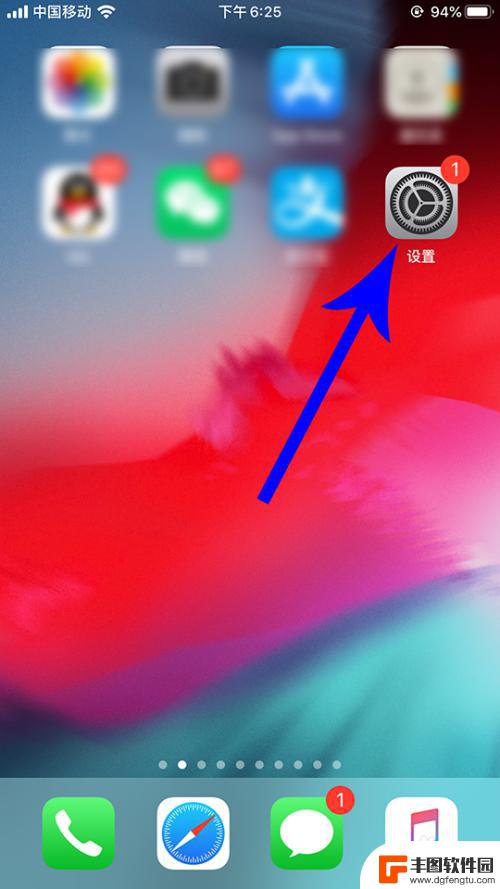
2.打开手机设置界面后向下滑动,然后点击“显示与亮度”。
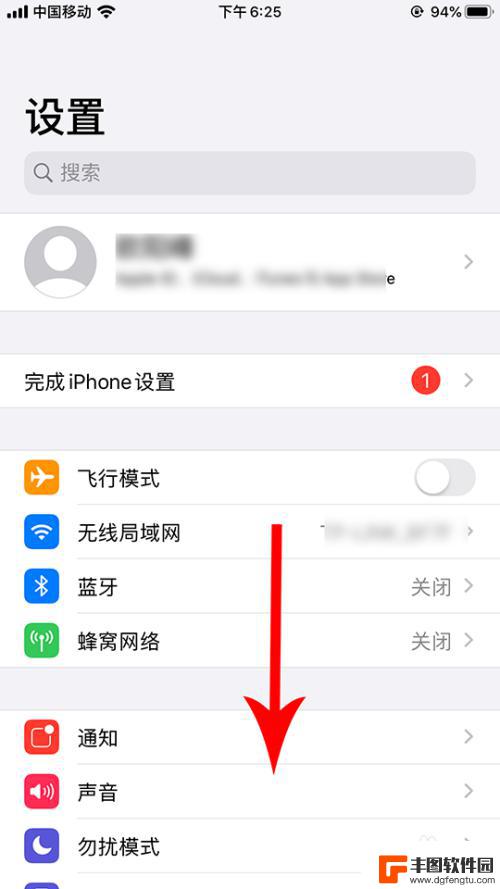
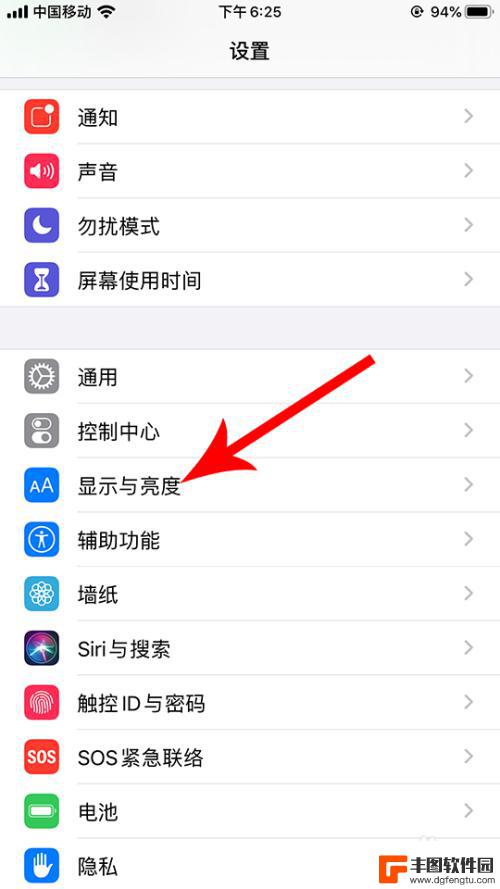
3.打开显示与亮度界面,然后勾选“深色”。
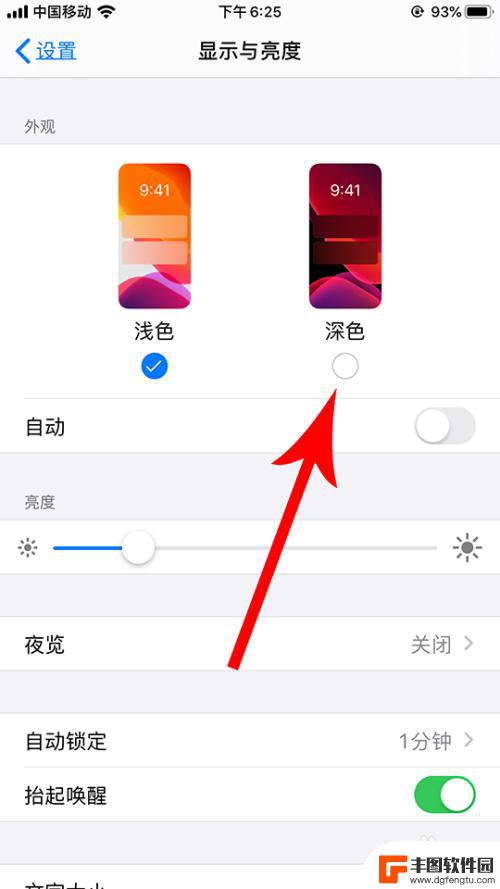
4.勾选之后,手机主题颜色立刻就会切换成深色模式。想要切换回浅色模式时勾选“浅色”,然后手机主题颜色就会立刻切换成浅色模式。
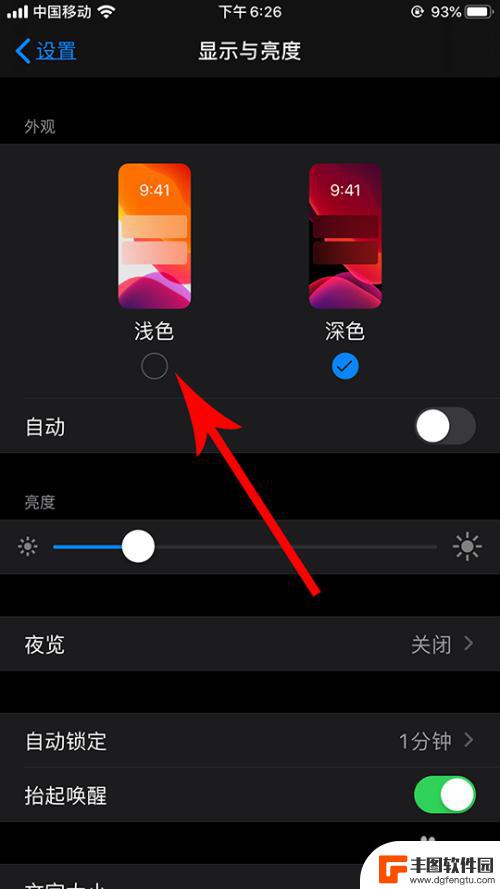
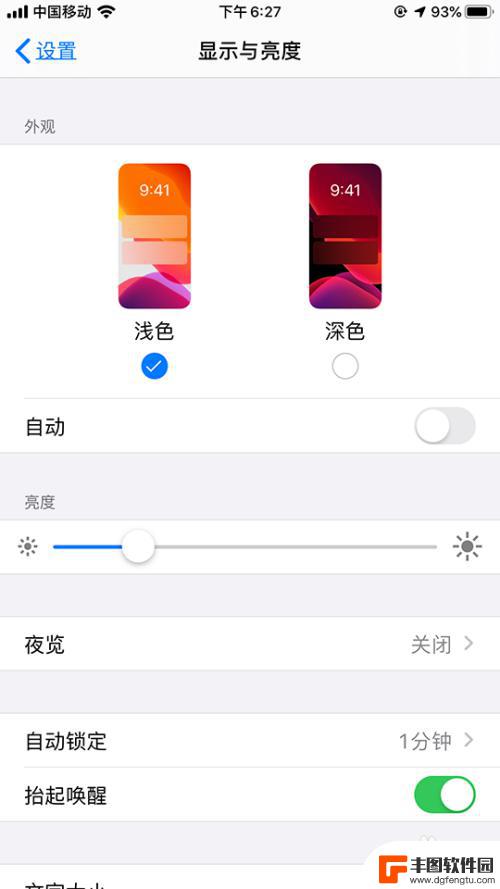
以上就是如何将苹果手机9调整为浅色模式的全部内容,如果您不清楚的话,可以按照小编的方法进行操作,希望这对大家有所帮助。
相关教程
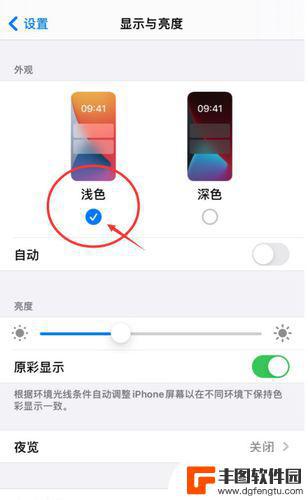
手机显示成浅色怎么设置 iPhone13浅色模式设置步骤
手机显示成浅色怎么设置,如今,手机已经成为人们生活中不可或缺的一部分,而对于iPhone13用户来说,他们不仅可以通过该款手机获得出色的性能和功能,还可以根据个人喜好进行不同的...
2023-11-09 11:37:59
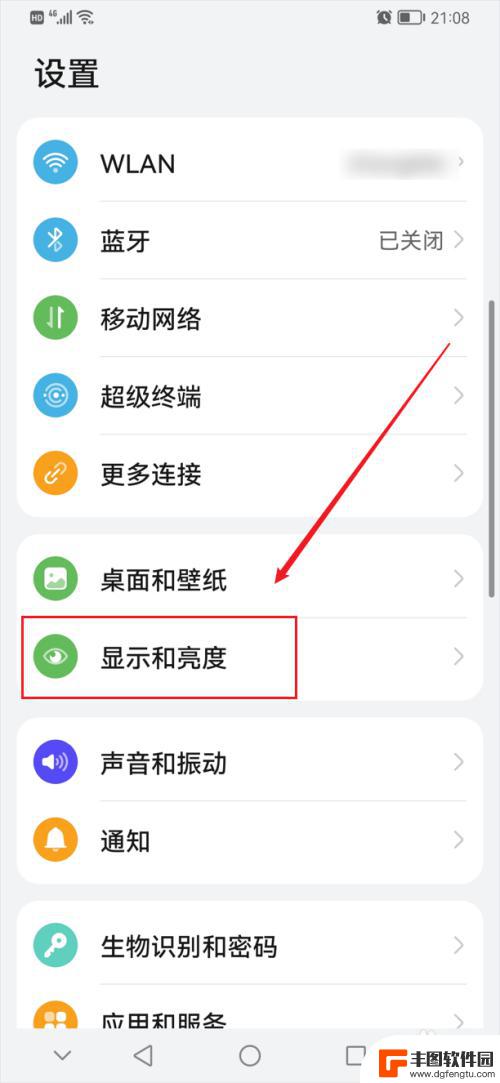
华为手机变成深色怎么调回来 华为手机深色模式恢复指南
华为手机变成深色怎么调回来,华为手机的深色模式是一种人们喜爱的界面样式,它不仅能够给用户带来更加舒适的视觉体验,还能有效地减少眼睛的疲劳程度,在某些情况下,我们可能会意外地将华...
2023-11-22 17:39:18
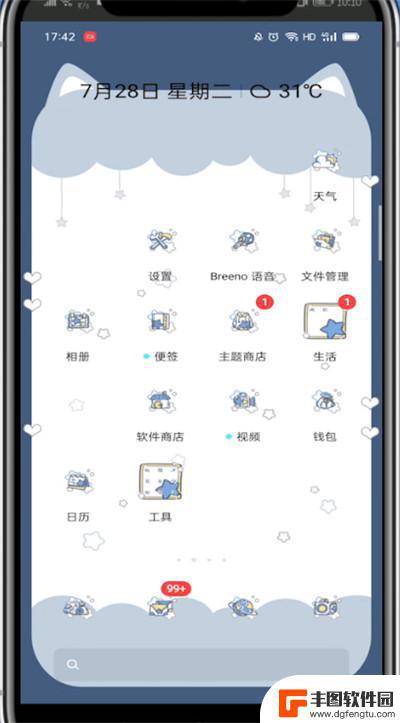
抖音如何同步深色模式手机 抖音深色模式怎么设置
随着深色模式在手机应用中的流行,抖音也推出了深色模式功能,让用户在使用抖音时能够享受更加舒适的视觉体验,想要设置抖音深色模式非常简单,只需要在设置中找到深色模式选项并打开即可。...
2024-04-07 09:43:22
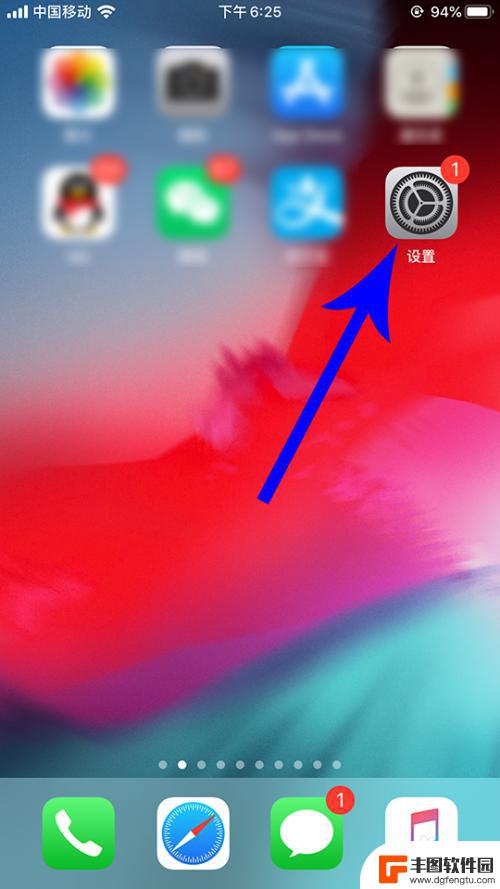
苹果手机桌面暗色调怎么调 苹果手机怎么设置深色模式
苹果手机自带的暗色调功能让用户在使用手机时更加舒适,尤其是在夜间或低光环境下,想要调整苹果手机的桌面暗色调,只需要进入设置,选择显示与亮度中的外观选项,然后选择深色模式即可。通...
2024-03-06 11:23:07
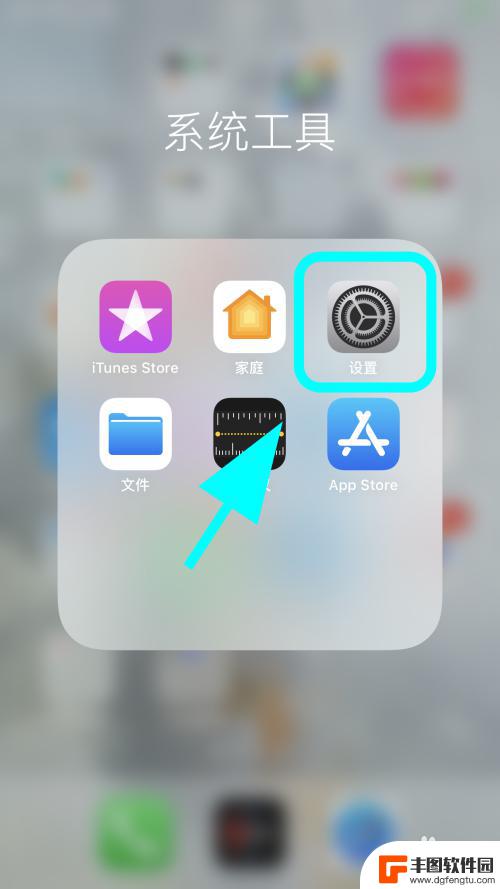
苹果手机显示黑白色怎么调回彩色 iPhone苹果手机屏幕变黑白如何调回彩色
苹果手机显示黑白色可能是因为系统设置中开启了灰度模式,导致屏幕显示变为黑白色调,要调回彩色显示,只需简单地在设置中关闭灰度模式即可。操作步骤为:进入设置-通用-辅助功能-显示与...
2024-06-24 17:36:45
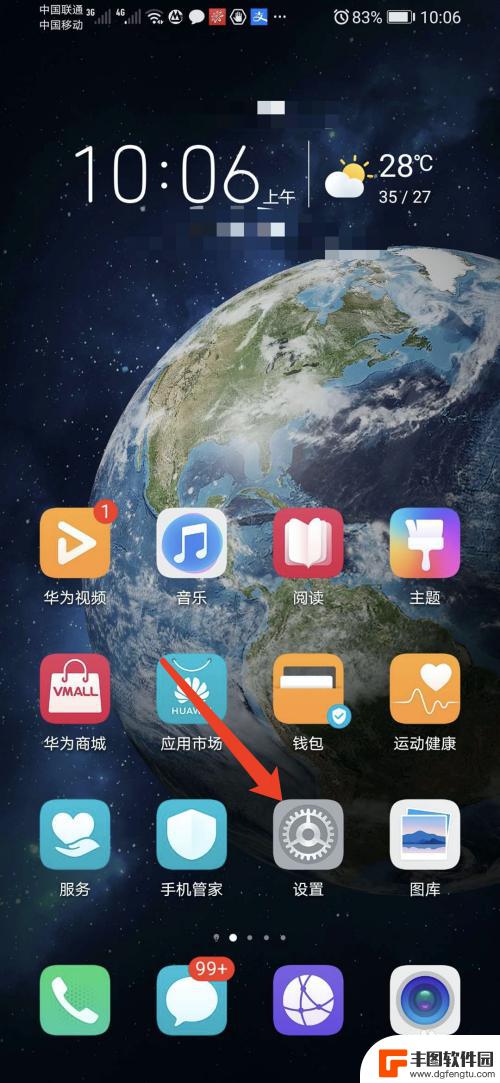
如何修改荣耀手机字体深浅 华为荣耀手机字体大小调节教程
在日常使用中有时候我们可能会觉得荣耀手机的字体颜色过深或者过浅,不太符合自己的口味,如何修改荣耀手机的字体深浅呢?华为荣耀手机提供了一种简单的方法,让用户可以轻松调节字体的大小...
2024-04-28 09:21:25

苹果手机电话怎么设置满屏显示 iPhone来电全屏显示怎么设置
苹果手机作为一款备受欢迎的智能手机,其来电全屏显示功能也备受用户青睐,想要设置苹果手机来电的全屏显示,只需进入手机设置中的电话选项,然后点击来电提醒进行相应设置即可。通过这一简...
2024-11-27 15:22:31

三星山寨手机怎么刷机 山寨手机刷机工具
在当今科技发展迅速的时代,手机已经成为人们生活中不可或缺的重要工具,市面上除了知名品牌的手机外,还存在着许多山寨手机,其中三星山寨手机尤为常见。对于一些用户来说,他们可能希望对...
2024-11-27 14:38:28
小编精选
苹果手机电话怎么设置满屏显示 iPhone来电全屏显示怎么设置
2024-11-27 15:22:31三星山寨手机怎么刷机 山寨手机刷机工具
2024-11-27 14:38:28怎么手机照片做表情 自己制作微信表情包的步骤
2024-11-27 13:32:58手机锁死怎么解开密码 手机屏幕锁住了怎样解锁
2024-11-27 11:17:23如何让手机与蓝牙耳机对接 手机无法连接蓝牙耳机怎么办
2024-11-27 10:28:54苹果手机怎么关闭听筒黑屏 苹果手机听筒遮住后出现黑屏怎么办
2024-11-27 09:29:48vivo手机如何更改字体大小 vivo手机系统字体大小修改步骤
2024-11-26 16:32:51手机上如何设置显示温度 手机屏幕如何显示天气和时间
2024-11-26 14:35:15手机流量为什么不能用 手机流量突然无法上网怎么办
2024-11-26 13:17:58手机屏幕白边如何去除黑边 华为手机屏幕上方显示黑色条纹怎么处理
2024-11-26 12:20:15热门应用